STATUS_CANNOT_LOAD_REGISTRY FILE BSOD en Windows 10 - ¡CORREGIDO!
Publicado: 2019-02-11Los errores de pantalla azul de la muerte (BSOD) como el problema STATUS_CANNOT_LOAD_REGISTRY_FILE pueden bloquear su sistema y detener sus tareas por completo. Sin embargo, no deberían impedirle hacer su trabajo.
También conocido como Código de error 0xC0000218, el BSOD STATUS_CANNOT_LOAD_REGISTRY_FILE puede hacer que su sistema se reinicie repetidamente. Es posible que pueda reiniciar su computadora y acceder a su escritorio temporalmente. Sin embargo, después de unos minutos u horas, volverá a aparecer el BSOD. Si no aborda el problema desde la raíz, el error STATUS_CANNOT_LOAD_REGISTRY_FILE puede causar problemas aún mayores en su PC. Entonces, cuando vea los síntomas del error STATUS_CANNOT_LOAD_REGISTRY_FILE, asegúrese de consultar nuestra guía completa para deshacerse del problema de inmediato. En esta publicación, le enseñaremos cómo solucionar el error STATUS_CANNOT_LOAD_REGISTRY_FILE. Además, te explicaremos qué lo provoca, ayudándote a evitar que vuelva a aparecer.
¿Qué es el error BSOD STATUS_CANNOT_LOAD_REGISTRY_FILE?
Es importante tener una idea de qué causa el error. Después de todo, ese detalle juega un papel crucial en la resolución del problema. Entonces, antes de compartir las soluciones, discutiremos las posibles razones por las que tiene el error STATUS_CANNOT_LOAD_REGISTRY_FILE en su computadora.
- Es posible que tenga controladores de dispositivo obsoletos, corruptos o incompatibles en su computadora.
- Si instaló recientemente un nuevo programa de software, es posible que tenga entradas o claves dañadas en el Registro de Windows.
- Tal vez abrió un enlace en su correo electrónico que lo llevó a un sitio web dudoso. Esta es una de las formas en que el malware puede ingresar a su computadora y corromper el programa y los archivos del sistema.
- ¿Has desinstalado recientemente un programa? Si el proceso no tuvo éxito o se realizó incorrectamente, el Registro de Windows puede corromperse.
- Si faltan archivos DLL en su sistema, puede aparecer el error STATUS_CANNOT_LOAD_REGISTRY_FILE BSOD.
- Los controladores del software que instaló recientemente pueden entrar en conflicto con los controladores existentes en su PC.
- Si una nueva instalación de un programa de software se realiza incorrectamente, los archivos cruciales del sistema pueden eliminarse por error.
- Hubo un conflicto entre los controladores después de instalar una nueva pieza de hardware.
- Hay archivos dañados o corrompidos en su disco duro o RAM.
- Ha instalado un BIOS o firmware que está dañado o es incompatible con su dispositivo y sistema operativo.
A estas alturas, es posible que se pregunte: "¿Cuáles son los síntomas del error STATUS_CANNOT_LOAD_REGISTRY_FILE?" Bueno, lo primero que notará es que su PC funciona más lento de lo normal. Se bloqueará repetidamente, lo que le impedirá acceder al escritorio. Por otro lado, es posible que vea el error BSOD después de que se bloquee una ventana del programa. Cualquiera que sea el motivo, puede consultar este artículo para aprender cómo deshacerse del error 0xc0000218 en Windows 10. Avance en la lista hasta que elimine el problema.
Antes de nada…
Una vez que su computadora se haya visto afectada por el error STATUS_CANNOT_LOAD_REGISTRY_FILE, se reiniciará automáticamente. Puede ser un desafío resolver el problema, especialmente porque su PC sigue reiniciando. Como tal, lo primero que debe hacer es desactivar la función de reinicio automático. Aquí están los pasos:
- En su teclado, presione la tecla de Windows + E. Al hacerlo, se iniciará el Explorador de archivos.
- Una vez que el Explorador de archivos esté activo, vaya al menú del panel izquierdo y haga clic con el botón derecho en Esta PC.
- Seleccione Propiedades.
- Ahora, vaya al menú del panel izquierdo y haga clic en Configuración avanzada del sistema.
- Cuando aparezca el asistente de Propiedades del sistema, vaya a la sección Inicio y recuperación, luego haga clic en el botón Configuración.
- En la siguiente ventana, verá la categoría Fallo del sistema. Busque la opción Reiniciar automáticamente y anule la selección.
- Haga clic en Aceptar para guardar los cambios realizados.
Una vez que haya deshabilitado la función de reinicio automático, puede continuar con las soluciones a continuación.
Solución 1: Arrancar en modo seguro
El modo seguro ha sido una función confiable para corregir la mayoría de los tipos de errores, incluido el BSOD STATUS_CANNOT_LOAD_REGISTRY_FILE. Cuando inicie su sistema en este modo, solo cargará los servicios esenciales, lo que le permitirá determinar de dónde proviene el problema. Si el error no aparece después de iniciar el modo seguro, sabrá que el error no proviene del sistema en sí. Además, esto es una indicación de que los programas de terceros o cierto hardware están causando el problema. Para comenzar, debe seguir las instrucciones a continuación:
- En su teclado, presione la tecla de Windows + I. Al hacerlo, se iniciará la aplicación Configuración.
- Una vez que aparezca la aplicación Configuración, seleccione Actualización y seguridad.
- Vaya al menú del panel izquierdo y seleccione Recuperación.
- Ahora, vaya al panel derecho y haga clic en el botón Reiniciar ahora en la sección Inicio avanzado.
- Mientras su sistema se reinicia, se le pedirá que elija el siguiente paso. Seleccione Solucionar problemas de las opciones.
- Sigue este camino:
Opciones avanzadas -> Configuración de inicio -> Reiniciar
- Una vez que su sistema se haya reiniciado, presione F4 en su teclado para habilitar el Modo seguro.
Solución 2: usar el solucionador de problemas de pantalla azul
Windows 10 tiene un solucionador de problemas integrado diseñado específicamente para corregir los errores de la pantalla azul de la muerte. Por lo tanto, recomendamos ejecutar esa herramienta para deshacerse del error BSOD STATUS_CANNOT_LOAD_REGISTRY_FILE. Para acceder al solucionador de problemas, siga los pasos a continuación:
- Vaya a su barra de tareas, luego haga clic en el icono Buscar.
- Escriba "Configuración" (sin comillas), luego presione Entrar.
- En la aplicación Configuración, haga clic en Actualización y seguridad.
- Elija Solucionar problemas en el menú del panel izquierdo.
- Ahora, vaya al panel derecho y haga clic en Pantalla azul.
- Haga clic en el botón Ejecutar el solucionador de problemas para continuar.
- Siga las instrucciones en pantalla para resolver el error.
Solución 3: inspección de los dispositivos de hardware externos
Como mencionamos, el error STATUS_CANNOT_LOAD_REGISTRY_FILE BSOD puede ser causado por dispositivos de hardware externos problemáticos conectados a su computadora. Como tal, recomendamos desconectarlos para identificar al culpable. Para continuar, siga estos pasos:
- Retire todos los dispositivos de hardware externos conectados a su PC.
- Reinicia tu computadora.
- Si su sistema arranca sin ningún problema, entonces ha confirmado que el problema proviene de sus dispositivos de hardware externos.
- Ahora, debe determinar el dispositivo en particular que está causando el error BSOD. Para hacer eso, debe conectar los dispositivos uno por uno hasta identificar al culpable.
Puede reemplazar el dispositivo por uno nuevo. Sin embargo, para asegurarse de que el error no vuelva a aparecer, le recomendamos que actualice sus controladores. Discutiremos esto en detalle en la siguiente solución.
Solución 4: Actualización de los controladores
Una de las razones por las que se produce el error BSOD STATUS_CANNOT_LOAD_REGISTRY_FILE es debido a conflictos con los controladores, especialmente cuando instaló recientemente una nueva pieza de hardware o dispositivo. Como tal, le sugerimos que actualice sus controladores a las últimas versiones recomendadas por el fabricante. Hay tres formas de hacerlo: usar el Administrador de dispositivos, visitar el sitio web del fabricante para descargar e instalar los controladores o automatizar el proceso con la ayuda de Auslogics Driver Updater.
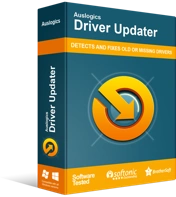
Resuelva problemas de PC con Driver Updater
El rendimiento inestable de la PC a menudo es causado por controladores obsoletos o corruptos. Auslogics Driver Updater diagnostica problemas de controladores y le permite actualizar los controladores antiguos todos a la vez o uno a la vez para que su PC funcione mejor
Uso del Administrador de dispositivos
- Vaya a su barra de tareas, luego haga clic con el botón derecho en el icono de Windows.
- Seleccione Administrador de dispositivos de la lista.
- Expanda el contenido de la primera categoría de la lista.
- Haga clic con el botón derecho en un dispositivo de esa categoría y luego seleccione Actualizar controlador. Realice este paso para los elementos de todas las categorías.
Visitando el sitio web del fabricante
Vale la pena señalar que cuando actualiza sus controladores a través del Administrador de dispositivos, es posible que su sistema pierda las últimas versiones de los controladores. Como tal, aún es recomendable visitar el sitio web del fabricante para descargar los controladores adecuados para su PC. Asegúrese de encontrar la versión que sea compatible con la versión de su sistema operativo y el tipo de procesador. Después de todo, instalar los controladores incorrectos puede causar problemas de inestabilidad en su sistema.
Automatización del proceso con Auslogics Driver Updater
Como puede ver, actualizar sus controladores manualmente puede consumir una cantidad significativa de tiempo y esfuerzo. Además, el proceso puede ser complicado. Como tal, le sugerimos que opte por el método más fácil y seguro. Utilice Auslogics Driver Updater y no se preocupará por cometer errores. Después de instalar este programa de software, reconocerá automáticamente el tipo de procesador y la versión del sistema operativo. Todo lo que necesita hacer es hacer clic en un botón y Auslogics Driver Updater encontrará los últimos controladores recomendados por el fabricante para su computadora.
Solución 5: deshacerse de los archivos de actualización de Windows problemáticos
Si el error apareció mientras instalaba una actualización de Windows, entonces debe haber algún problema con los archivos de actualización que descargó. En este caso, debe eliminar los archivos defectuosos de Windows Update para deshacerse del problema. Aquí están los pasos:
- Abra la aplicación Configuración presionando la tecla de Windows + I en su teclado.
- Ahora, seleccione Actualización y seguridad de las opciones.
- Vaya al menú del panel izquierdo, luego seleccione Actualización de Windows.
- Muévase al panel derecho, luego seleccione Ver historial de actualizaciones.
- En la página siguiente, haga clic en Desinstalar actualizaciones.
- Reinicie su PC, luego verifique si el error desapareció.
Solución 6: Desinstalar programas de terceros agregados recientemente
¿Ha instalado recientemente un programa de terceros? Si es así, debería intentar eliminarlo para corregir el error STATUS_CANNOT_LOAD_REGISTRY_FILE BSOD. Para hacer eso, siga los pasos a continuación:

- Abra el cuadro de diálogo Ejecutar presionando la tecla de Windows + R en su teclado.
- Ahora, escriba "appwiz.cpl" (sin comillas) y haga clic en Aceptar. Al realizar este paso, debería abrirse la ventana Programas y características.
- Busque el programa que instaló, luego haga clic derecho en él.
- Seleccione Desinstalar en el menú contextual.
- Siga las instrucciones en pantalla para completar el proceso de desinstalación.
Solución 7: Realización de un análisis completo en su computadora
Una vez que el malware encuentra su camino en su sistema, eliminará archivos y causará daños a su sistema. Una de las formas de abordar este problema es usar Windows Defender para realizar un análisis completo de su computadora. Aquí están los pasos:
- Haga clic en el ícono Buscar en su barra de tareas, luego escriba "Windows Defender" (sin comillas).
- Seleccione el Centro de seguridad de Windows Defender de los resultados.
- En el menú del panel izquierdo, elija Protección contra virus y amenazas.
- Ahora, muévase al panel derecho y haga clic en el enlace 'Ejecutar un nuevo análisis avanzado'.
- Seleccione Escaneo completo, luego haga clic en el botón Escanear ahora.
Si bien Windows Defender puede deshacerse de los tipos comunes de malware y virus informáticos, aún puede pasar por alto una o dos amenazas. Si desea un análisis de malware más completo y confiable para su sistema, le recomendamos que utilice Auslogics Anti-Malware. Esta herramienta puede detectar malware sin importar cuán discretamente opere en segundo plano. Además, puedes usarlo junto con tu antivirus principal. Por lo tanto, puede funcionar como un refuerzo de seguridad que se ocupará del malware y los virus con mano de hierro.
Solución 8: realizar un escaneo SFC
El Comprobador de archivos del sistema (SFC) es una utilidad de Windows que ha sido diseñada para localizar y reparar archivos del sistema dañados, corrompidos o faltantes. Entonces, si desea aprender cómo corregir el error STATUS_CANNOT_LOAD_REGISTRY_FILE, debe saber cómo realizar un escaneo SFC. Simplemente siga las instrucciones a continuación:
- Presione la tecla de Windows + S en su teclado, luego escriba "Símbolo del sistema" (sin comillas).
- Haga clic con el botón derecho en Símbolo del sistema en los resultados, luego seleccione Ejecutar como administrador.
- Una vez que el Símbolo del sistema esté activo, escriba "sfc / scannow" (sin comillas), luego presione Entrar.
- Espere un par de minutos hasta que se complete el proceso.
- Finalmente, reinicie su computadora para asegurarse de que los cambios surtan efecto.
Después de reiniciar su PC, verifique si el error STATUS_CANNOT_LOAD_REGISTRY_FILE desapareció. Si todavía está allí, pase a la siguiente solución.
Solución 9: Uso de la herramienta de línea de comandos DISM
La herramienta Administración y mantenimiento de imágenes de implementación (DISM) también es útil para reparar archivos del sistema corruptos o dañados. Entonces, si el escaneo SFC no eliminó el error, sugerimos usar esta herramienta de línea de comandos. Para continuar, siga estas instrucciones.
- Vaya a su barra de tareas y haga clic en el icono Buscar.
- Escriba "cmd.exe" (sin comillas), luego haga clic derecho en Símbolo del sistema de los resultados.
- Seleccione Ejecutar como administrador.
- Una vez que se abra el símbolo del sistema, ejecute el siguiente comando:
DISM.exe /En línea /Imagen de limpieza /Restorehealth
Vale la pena señalar que este proceso llevará más tiempo que el escaneo SFC. Entonces, tienes que esperar pacientemente a que termine.
Solución 10: Uso de la utilidad CHKDSK
Si el error STATUS_CANNOT_LOAD_REGISTRY_FILE es causado por problemas en su disco duro, puede usar la utilidad CHKDSK para solucionarlo. Siga las instrucciones a continuación para continuar:
- Debe abrir el símbolo del sistema con derechos administrativos. Como se ilustra en las soluciones anteriores, debe hacer clic en el icono Buscar en la barra de tareas y escribir "Símbolo del sistema" (sin comillas). A partir de los resultados, debe hacer clic con el botón derecho en Símbolo del sistema y seleccionar Ejecutar como administrador.
- Una vez que el símbolo del sistema esté activo, pegue el texto a continuación:
Chkdsk /f /C:
Tenga en cuenta que esta línea de comando reparará la unidad C:. Si su sistema operativo está instalado en otro lugar, recuerde reemplazarlo con la letra de unidad adecuada.
Solución 11: Limpieza de su disco duro
Si su disco duro está lleno de archivos innecesarios y otros tipos de basura, eventualmente hará que el sistema se ralentice. Cuando esto sucede, habrá conflictos cuando los controladores se comuniquen entre sí, lo que provocará que aparezca el error STATUS_CANNOT_LOAD_REGISTRY_FILE. Afortunadamente, puede usar la utilidad Liberador de espacio en disco para liberar espacio y mejorar el rendimiento de su PC. Para iniciar esa herramienta, siga los pasos a continuación:
- Abra el cuadro de diálogo Ejecutar presionando la tecla de Windows + R en su teclado.
- Dentro del cuadro, escriba "cleanmgr" (sin comillas), luego presione Enter.
- La utilidad Liberador de espacio en disco inspeccionará su disco duro y evaluará la cantidad de espacio que puede recuperar en él.
- Después de unos segundos, aparecerá una nueva ventana. Aquí verá todas las carpetas y archivos que puede eliminar.
- Haga clic en el botón 'Limpiar archivos del sistema'.
- Seleccione los archivos que desea eliminar. Si va a incluir la Papelera de reciclaje, asegúrese de no guardar archivos esenciales allí.
- Haga clic en Aceptar para continuar.
Consejo profesional: si desea una forma más fácil y conveniente de deshacerse de archivos innecesarios, le sugerimos que use Auslogics BoostSpeed. Esta herramienta tiene un poderoso módulo de limpieza que puede eliminar todo tipo de basura de la computadora, incluidos los archivos temporales del usuario, el caché del navegador web, los registros de errores no utilizados y los archivos sobrantes de Windows Update, entre muchos otros. Además, solucionará cualquier problema que afecte la velocidad de su computadora. Así, después de utilizar esta herramienta, habrás solucionado el error STATUS_CANNOT_LOAD_REGISTRY_FILE e incluso mejorado el rendimiento de tu PC.
Solución 12: Instalación de las últimas actualizaciones para Windows
Los archivos de sistema obsoletos en su computadora pueden causar que ocurra el error STATUS_CANNOT_LOAD_REGISTRY_FILE. Por lo tanto, siempre es recomendable instalar las últimas actualizaciones que Microsoft implementa oficialmente para Windows 10. La mayoría de las veces, su sistema descarga las actualizaciones discretamente en segundo plano. Dicho esto, aún puede perderse una o dos actualizaciones. Como tal, sugerimos iniciar manualmente el proceso de descarga para que pueda instalar las actualizaciones de inmediato. Aquí están los pasos:
- Vaya a su barra de tareas, luego haga clic con el botón derecho en el icono de Windows.
- Seleccione Configuración de la lista.
- En la aplicación Configuración, haga clic en Actualización y seguridad.
- En la página siguiente, seleccione Windows Update de las opciones en el menú del panel izquierdo.
- Muévase al panel derecho, luego haga clic en Buscar actualizaciones. Si hay actualizaciones disponibles, descárguelas.
- Una vez que se complete el proceso de descarga, reinicie su computadora para instalar las actualizaciones.
Solución 13: uso de la herramienta de diagnóstico de memoria de Windows
Como mencionamos, las partes dañadas en su RAM pueden hacer que aparezca el error. Entonces, si desea saber cómo deshacerse del error 0xc0000218 en Windows 10, debe aprender los pasos para solucionar los problemas de RAM. Una vez que esté listo, siga las instrucciones a continuación:
- Guarde todos sus archivos abiertos y cierre todas las aplicaciones activas.
- Haga clic en el ícono Buscar en su barra de tareas, luego escriba "Memoria de Windows" (sin comillas).
- Seleccione Diagnóstico de memoria de Windows de los resultados.
- En la nueva ventana, seleccione la opción 'Reiniciar ahora y buscar problemas (recomendado)'.
- La herramienta comenzará a probar su RAM para detectar problemas de memoria. Una vez que se complete el proceso, su sistema se reiniciará automáticamente.
Para ver los resultados de la prueba, solo necesita hacer clic en el ícono de Notificación en su barra de tareas.
Solución 14: Devolver su sistema a un punto de restauración anterior
Cada vez que cometes errores en la vida, ¿no te gustaría poder retroceder en el tiempo y deshacer todas las decisiones que tomaste? Desafortunadamente, todavía no tenemos la tecnología necesaria para viajar en el tiempo. Tal vez, lo más parecido que tenemos es la función Restaurar sistema en Windows 10. Si tiene problemas con su PC, siempre puede revertir su sistema a un estado anterior donde no existían los problemas. Para continuar, siga los pasos a continuación:
- Presione Windows Key+R en su teclado para iniciar el cuadro de diálogo Ejecutar.
- Escriba "rstrui" (sin comillas) dentro del cuadro, luego haga clic en Aceptar para abrir el asistente de restauración del sistema.
- Haga clic en Siguiente para continuar.
- Recuerda seleccionar la opción 'Mostrar más puntos de restauración' para ampliar tus opciones.
- Seleccione una fecha en la que el error STATUS_CANNOT_LOAD_REGISTRY_FILE no existió.
- Haga clic en Siguiente para continuar.
- Para iniciar el proceso, haga clic en Finalizar.
Nota: Si no tiene la costumbre de crear puntos de restauración, no se preocupe. Windows crea puntos de restauración automáticamente. Por lo tanto, siempre puede elegir los puntos de restauración que su sistema creó para usted.
Solución 15: realizar una instalación limpia
Cuando todo lo demás falla, puede realizar una instalación limpia del sistema operativo Windows. Recuerde que este debe ser su último recurso, y solo debe usar esta opción cuando haya agotado todas las soluciones que proporcionamos. Antes de realizar el procedimiento, no olvide guardar todos sus archivos esenciales en un disco seguro. Dado que el proceso es un poco complicado, siempre puede pedirle a un técnico profesional que realice la instalación limpia por usted.
¿Hay otros errores de la pantalla azul de la muerte que le gustaría que arreglemos?
¡Envíelos en los comentarios a continuación y presentaremos la guía en nuestra próxima publicación de blog!
